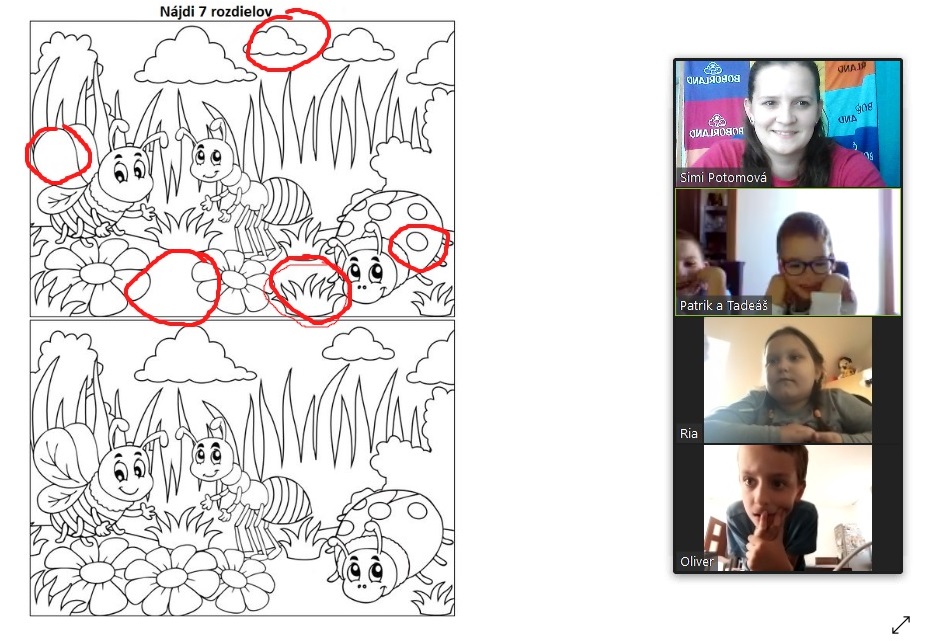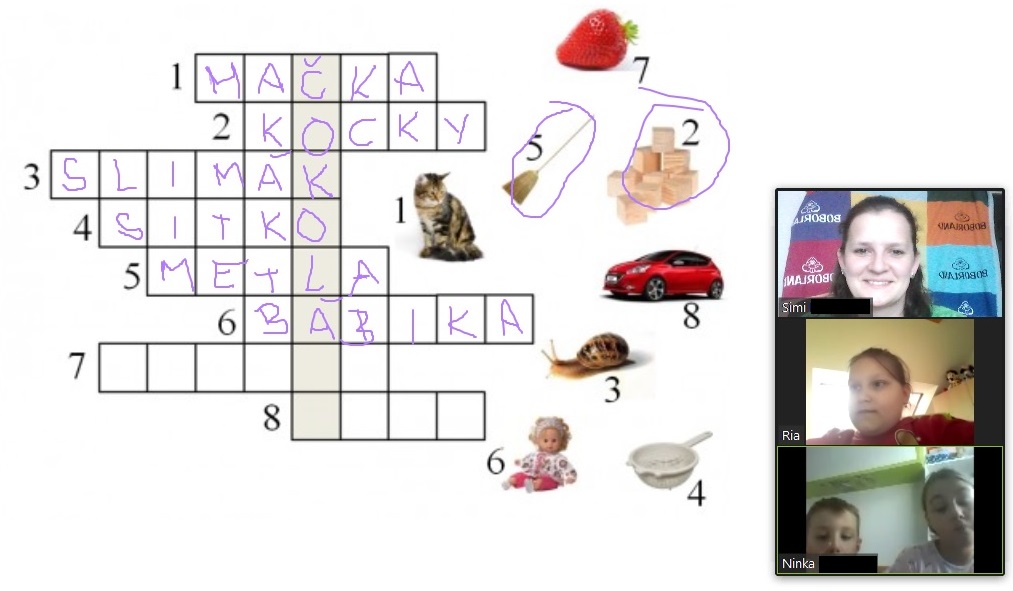NÁVOD na prihlásenie sa na ONLINE KLUBOVŇU M21:
ČO potrebujete k pripojeniu na ONLINE konferenciu - KLUBOVŇA M21 :
- počítač (s mikrofónom, reproduktormi či slúchadlami a bežnú webovú kameru), tablet alebo smartfón
- stabilné internetové pripojenie
Prihlásenie cez emailovú pozvánku (bez stiahnutia aplikácie Zoom):
1. Na email vám príde pozvánka na udalosť.
Kliknite na modrý odkaz pod nápisom Join Zoom meeting.
2. Otvorí sa vám nasledovné okienko, v ktorom kliknite na tlačidlo Otvoriť Zoom Meetings
* Ak sa vám okienko v bode č. 2 nezobrazí, skúste kliknúť na link v bode č. 1 v inom internetovom prehliadači (napr. Chrome, Edge...). Ak to ani potom nejde, musíte si stiahnuť aplikáciu Zoom do svojho zariadenia (viď návod nižšie).
STIAHNUTIE aplikácie ZOOM do počítača:
Ak sa Vám konferencia Zoom - ONLINE KLUBOVŇA M21 neotvorí:
1. je potrebné si stiahnuť aplikáciu ZOOM do Vášho počítača ZDARMA.
2. Po nainštalovaní sa vám zobrazí nasledovné okno, kde kliknite na modré tlačidlo Join a Meeting („Pridať sa k schôdzke“)
3. Otvorí sa vám okienko Join Meeting s 2 políčkami:
- Do prvého políčka (Enter Meeting ID) vložte identifikačné číslo stretnutia, ktoré sa nachádza v emailovej pozvánke na danú schôdzku (Meeting ID).
- Do druhého políčka (Enter your name) vpíšte svoje meno.
- Kliknite na tlačidlo Join („Pridať sa“)
Do tohto políčka (Enter meeting password) vložte identifikačné číslo stretnutia, ktoré sa nachádza v emailovej pozvánke na danú schôdzku (Password).
Stiahnutie aplikácie Zoom na smartfón alebo tablet:
1. Otvorte si Play Store (Obchod Play) (pre Android) alebo App Store (pre iOS) vo vašom mobile.
2. Napíšte do vyhľadávača názov aplikácie: Zoom Cloud Meetings.
3. Stiahnite si aplikáciu.
4. Po otvorení kliknite na Join a Meeting („Pridať sa k schôdzke“) – viď obrázok vyššie.
a. Do prvého políčka napíšte identifikačné číslo stretnutia (Meeting ID), ktoré sa nachádza v emailovej pozvánke na danú schôdzku.
b. Do druhého políčka napíšte svoje meno.
c. Kliknite na tlačidlo Join („Pridať sa“).
5. Hotovo, mali by ste vidieť ostatných účastníkov.
Po spustení ZOOM konferencie - ONLINE KLUBOVNE M21:
UŽITOČNÉ RADY:
Ak sa pripájate prvýkrát, pripojte sa 10 minút pred začiatkom schôdzky, aby ste stihli vyriešiť akékoľvek technické problémy, prípadne si stiahnuť zoom do svojho zariadenia.
- Keď ste v rušnom prostredí (pes, vŕtanie u susedov, hudba...), vypnite si mikrofón (ikonka mikrofónu sa nachádza na čiernej lište vľavo dole). Keď chcete prehovoriť, nezabudnite si mikrofón opäť zapnúť.
- Na tej istej lište sa nachádza aj ikonka kamery – pomocou nej môžete zapínať a vypínať kameru, ktorá vás sníma, aby vás ostatní účastníci mohli vidieť.
- Ak chcete vidieť všetkých účastníkov naraz, kliknite v pravom hornom rohu obrazovky na ikonku „mozaiky“.
- Hovor opustíte kliknutím na červený nápis vpravo dole: „Leave meeting“.
Tešíme sa na naše ONLINE stretnutie!
V prípade akýchkoľvek otázok ohľadom pripojenia nás neváhajte kontaktovať na: + 421 948 626 383, m21@m21.sk